Стикеры для Телеграма – как сделать самому
Свой стикерпак есть, например, у университета «Синергия», Т-Ж , Pepsi, Durex и других брендов. Может, пора и вам создать? Рассказываем, как это сделать.
Стикерпак Тинькофф, злободневные стикеры для маркетологов от «Суши Вёсла» и стикеры от издания «Купрум»
1. Выбрать эмодзи, к которым будут привязаны стикеры
Каждый стикер в Telegram привязан к тому или иному эмодзи (смайлу) и будет показываться тогда, когда пользователь выберет этот эмодзи:
При выборе эмодзи сначала показываются стикеры из наборов, которые сохранены на устройстве, а потом все существующие
Определите, для каких эмодзи вы будете делать стикеры. Это могут быть базовые эмоции – смех, плач, поцелуй, гнев:
Базовые эмодзи обычно находятся в начале всей раскладки
Это могут быть все эмодзи из раскладки (но тогда нужно будет нарисовать ОЧЕНЬ много стикеров). Еще это могут быть самые распространенные и популярные эмодзи – тогда есть шанс, что ваш стикерпак станет популярным в Telegram. По данным Unicode, самые популярные эмоции в 2021 году – те, которые находятся справа на картинке ниже:
По данным Unicode, самые популярные эмоции в 2021 году – те, которые находятся справа на картинке ниже:
Самые популярные эмодзи 2021 года
Совет: если вам непонятно, в какой ситуации использовать определенный стикер, то это и пользователям не будет понятно, а значит он не нужен.
Продвинем ваш бизнес
В Google и «Яндексе», соцсетях, рассылках, на видеоплатформах, у блогеров
Подробнее2. Нарисовать стикеры
Когда эмодзи выбраны, нужно создать картинки, которые их заменят.
Если вы не дизайнер, это может быть довольно сложно. Но можно сделать стикеры на основе мемов, такие всегда популярны.
К фотографии просто добавляется надпись – вуаля, стикер готов
Как сделать снимок экрана – сразу нужного размера
Это могут быть и фотографии без подписей.
Стикеры с героями сериала «Друзья»
Если мемы или фотографии не подходят, готовьтесь рисовать каждый стикер – это похоже на создание мультфильма. Нужно придумать персонажа, отрисовать его в удобном редакторе и затем изобразить несколько его эмоций – для каждого эмодзи, выбранного на предыдущем этапе.
Важно: размер стикеров должен быть строго до 512×512. Иначе на следующем этапе стикеры не получится добавить на платформу.
Читайте также
Instagram заблокируют – встречаемся в Telegram! Инструкция по запуску канала 17 самых полезных телеграм-ботов для работы с Instagram Создаем бота в «Телеграм» для автопродаж – без опыта! Своими руками! 3.
 Загрузить в Telegram с помощью бота
Загрузить в Telegram с помощью ботаДальше – самое простое: загрузка готовых стикеров в Telegram с помощью бота @Stickers. Управлять им следует с помощью команд.
Алгоритм добавления нового стикерпака в Telegram:
Выберите или наберите на клавиатуре команду /newpack.
Введите название нового стикерпака.
Пришлите первый стикер. Он должен быть на прозрачном фоне, в формате PNG или WEBP и в размере 512×512.
Важно: у стикера должна быть белая обводка и тень, как в примере «Телеграма». Также не стоит загружать изображения, защищенные авторскими правами.
Теперь выберите эмодзи, к которому будет привязан стикер.
Загрузите остальные стикеры по тому же алгоритму.
Наберите или выберите из меню команду /publish, чтобы опубликовать набор. Бот предложит создать ссылку на стикерпак, которая будет выглядеть так: https://telegram.
 me/addstickers/названиестикерпака
me/addstickers/названиестикерпака
Управлять ботом нужно с помощью команд
Готово! Теперь ссылкой на стикерпак можно делиться с друзьями, подписчиками и клиентами.
Что запомнить
Все стикеры в Telegram привязаны к определенным эмодзи – смайлам на клавиатуре. Можно привязать стикеры к базовым или самым распространенным эмодзи.
Можно сделать стикер на основе фото или мема. Только аккуратнее с авторскими правами! Или нарисовать уникальных персонажей.
Загружать стикеры нужно через бот @Stickers. Удобнее всего это делать через десктоп-приложение Telegram или в веб-версии.
Размеры стикеров: 512×512 пикселей. Стикер должен быть на прозрачном фоне и в белой обводке.
В этот же бот можно загрузить анимированные стикеры, требования к ним такие же, как к простым.
Чтобы сделать анимированный стикер, нужно воспользоваться приложением для редактирования анимаций, например, Adobe After Effects или Figma.

Как сделать анимацию в Фигме – простая инструкция
Как сделать стикеры для Telegram: пошаговая инструкция
Содержание:
- 1 Что необходимо помнить
- 2 Создаем стикеры на компьютере
- 3 Делаем стикеры сами в телефоне
Здравствуйте, друзья! Думаю, многие из вас используют Телеграмм именно для отправки сообщений другим пользователям. И согласитесь, скучно и неинтересно просто писать текст. Переписку с другим человеком можно разбавить.
Сначала это были различные знаки, вроде «:)», «)*», «)Р» и подобные. Затем появилась возможность отправлять эмоджи – желтенькие рожицы с различными эмоциями. Сейчас же им на смену пришли стикеры – различные изображения на прозрачном фоне, и пользователи ими охотно пользуются. Ведь порой один стикер может заменить не только одно слово, но и целое предложение, да и передать свое настроение с помощью картинки куда проще, чем все описывать словами.
В Телеграмме наборов с различными стикерами очень много – они не ограничиваются стандартным. Все это благодаря тому, что их создают, как профессиональные дизайнеры, так и обычные пользователи.
Все это благодаря тому, что их создают, как профессиональные дизайнеры, так и обычные пользователи.
Вот, к примеру, хотите отправить другу стикер, но подходящего найти не можете. В этом случае можно добавить собственный набор картинок в Телеграм, и потом успешно его использовать. Вот давайте в данной статье и разберемся, где взять такие картинки, и как можно самостоятельно сделать стикеры для Telegram.
Что необходимо помнить
Пред тем, как сделать стикеры в Телеграмме, обратите внимание на следующие рекомендации:
- Изображение должно быть сохранено в формате PNG.
- Размер изображения 512х512 пикселей. Одна сторона обязательно должна быть 512 px, а другая может быть и меньшего размера.
- Фон должен быть прозрачный. Также будет лучше, если вы добавите белую обводку и тень.
- Максимальный размер картинки – 350 КБ.
- Ваши стикеры не должны нарушать авторские права, то есть картинки лучше брать свои. Иначе, их автор может написать разработчикам и набор просто удалят.

Создаем стикеры на компьютере
Итак, для того, чтобы сделать стикеры в Телеграм, нужно найти подходящее изображение. Вы можете сфотографироваться сами – корча при этом различные рожицы. Я возьму картинки из Интернета. Откройте Яндекс Картинки, задайте подходящее слово в поиск, выберите снимок, нажмите на нем правой кнопкой мышки и из меню выберите «Сохранить изображение как».
Дальше нужно обработать картинку. Для этого можно использовать любой подходящий графический редактор, но, как по мне, лучше остановить свой выбор на Photoshop, поскольку здесь можно найти все, что нам понадобится. Давайте в нем и покажу, как все сделать.
Запустите программу, кликните по вкладке «File» и выберите из списка «Open». Также можно использовать горячие клавиши Ctrl+O.
В открывшемся окне Проводника найдите скачанное изображение, выделите его и жмите «Открыть».
Теперь нам нужно выделить определенную часть снимка. Для этого на Панели инструментов выберите «Quick Selection Tool» (Быстрое выделение).
Нажимайте по картинке для выделения области. Вверху есть кнопки для добавления (кисточка с плюсиком) и вычитания (кисточка с минусом) выделенных частей, а также можно изменять размер самого инструмента.
Дальше нажмите Ctrl+X, чтобы вырезать выделенный фрагмент. Затем в небольшом окошке справа нажмите кнопку «Create a new layer», чтобы создать новый слой.
Выделяем созданный слой и вставляем туда наш вырезанный фрагмент – нажмите Ctrl+V.
Удалим наше первоначальное изображение, которое в списке слоев подписано как «Background» или «Фон». Если напротив названия нарисован замок, значит слой заблокирован. Для снятия блокировки два раза кликните по слою и в открывшемся окошке жмите «ОК».
После того, как замочек исчезнет, выделите фоновый слой мышкой и нажмите «Delete», чтобы его удалить.
В результате, у вас останется вырезанный кусочек картинки на прозрачном фоне (черно-белые квадратики означают прозрачность).
Теперь нужно создать новый рисунок – используйте клавиши Ctrl+N. В окне параметров подберите другое имя («Name»), установите ширину («Width») и высоту («Height») по 512 пикселей, сделайте фон прозрачным («Transparent»). Потом жмите «ОК».
В окне параметров подберите другое имя («Name»), установите ширину («Width») и высоту («Height») по 512 пикселей, сделайте фон прозрачным («Transparent»). Потом жмите «ОК».
Возвращаемся к своему фрагменту и нажимаем Ctrl+Alt+I. Здесь нужно изменить размер картинки. Так что, если у вас в поле «Ширина» или «Width» стоит значение больше 512, меняйте его на 512 пикселей, а если меньше, то ничего не трогайте. Сохраняем изменения кнопкой «ОК».
У меня картинка сильно уменьшилась. Давайте перенесем ее в новое окно, которое мы создали ранее. Возьмите инструмент «Move Tool» («Перемещение») и просто перетащите мышкой картинку на новый рисунок. Расположите ее по центру.
Давайте добавим белый контур нашему стикеру. В списке слоев выделите тот, на котором размещен фрагмент, и нажмите ниже кнопку «Add a layer style» («Добавить стиль слоя») – на ней написаны буквы «fx». Из списка выберите «Stroke» («Обводка»).
Выберите параметры, как показано на скриншоте ниже: «Size» («Размер») – 4 пикселя, «Position» («Расположение») – «Outside» («Внешняя»), «Color» («Цвет») – белый. Можете выбрать и другое – изменяйте разные значения и смотрите, как меняется рисунок. Сохраняем кнопкой «ОК».
Можете выбрать и другое – изменяйте разные значения и смотрите, как меняется рисунок. Сохраняем кнопкой «ОК».
Если хотите добавить тень, то снова кликните по кнопке «fx» и выберите из списка «Drop Shadow». Установите нужные параметры и жмите «ОК».
Также можете добавить текст на картинку. Для этого на Панели инструментов выберите кнопку «Текст», напишите что-то и отформатируйте нужным образом.
Создание стикера закончено и теперь нужно его правильно сохранить. Перейдите на вкладку «File» и выберите «Save As», или воспользуйтесь комбинацией Shift+Ctrl+S.
Выберите подходящую папку на компьютере, придумайте имя для стикера, укажите формат PNG и нажимайте «Сохранить».
Когда появится окно с параметрами для формата PNG, просто нажмите в нем «ОК».
Вот такой стикер получился у меня. Если посмотреть на его размер, то он 220 КБ (помните, что максимум 350 КБ) и это нормально.
По такому же принципу нужно создать остальные стикеры для Телеграм. Вот так получилось у меня. Я их сохранила в отдельной папке на компьютере, которую так и назвала – «стикеры».
Вот так получилось у меня. Я их сохранила в отдельной папке на компьютере, которую так и назвала – «стикеры».
Делаем стикеры сами в телефоне
Если вы хотите создать стикеры в Телеграмме, но для этого у вас есть только телефон, то лучше всего воспользоваться каким-нибудь специальным приложением. Одно из таких Sticker Tools. Скачать его можно и на смартфон с Android с Play Маркета, и на iPhone с App Store.
Введите в поисковую строку название приложения и выберите предложенный вариант.
Дальше нужно нажать «Установить» и согласится со всеми требованиями.
Главное окошко приложения выглядит следующим образом: посредине – область 512х512 пикселей; ниже – различные изображения, которые можно использовать. В самом низу есть три кнопки: «Photo» – сделать фотографию, «Text» – добавление текста, «Gallery» – выбор изображения из галереи. Я выбрала картинку из галереи.
Теперь надо ее обработать. Вверху выберите размер инструмента из двух доступных кружков. Затем есть кнопки: умный ластик, кисть, ластик и поворот. Я взяла ластик и убрала все лишнее с картинки.
Затем есть кнопки: умный ластик, кисть, ластик и поворот. Я взяла ластик и убрала все лишнее с картинки.
Когда закончите, нажимайте «Done».
Из доступных спектров выберите в каких цветах будет стикер. Сведением и разведением пальцев определитесь с размером фрагмента и с поворотом. Потом кликайте «Done».
Создание стикеров для Телеграм на этом можно считать законченным. Сделанное изображение можно сохранить – нажмите на кнопку с изображением квадратика со стрелочкой.
Затем откроется список с названием различных социальных сетей и облачных хранилищ, установленных на телефоне. Выберите подходящий для вас вариант – то, с чем вы больше всего привыкли работать. Например, я сохранила созданный стикер на Яндекс Диске, а уже с него могу скачать стикер на телефон.
Если вы посмотрите на скриншот с папкой, в которой я сохранила стикеры, то увидите там этих милых мишек.
Вот такими простыми способами можно создать стикеры в Телеграмме самому. Если не привыкли работать в графических редакторах, то здесь достаточно немного потренироваться и все получится. Что касается приложение для телефона, то, думаю, оно не одно (если найдете что-то еще, напишите их название в комментариях, пожалуйста). Лично у меня оно частенько зависало, но стикер сделать получилось. Удачи вам, в создании своего личного набора!
Если не привыкли работать в графических редакторах, то здесь достаточно немного потренироваться и все получится. Что касается приложение для телефона, то, думаю, оно не одно (если найдете что-то еще, напишите их название в комментариях, пожалуйста). Лично у меня оно частенько зависало, но стикер сделать получилось. Удачи вам, в создании своего личного набора!
Как сделать анимированные стикеры, если вы не дизайнер, не вкладывая деньги — Личный опыт на vc.ru
Материал подготовил Даниил Вем, основатель SMM Cluster — инструменты, чек листы и многое другое для маркетологов.
26 899 просмотров
Сначала я ненавидел эти стикеры за постоянные ошибки и глупые требования. Затем смирился, понял и полюбил…
В этой статье мы детально рассмотрим каждый шаг создания, а именно:
- Подготовка (Идея и установка ПО)
- Поиск графики
- Подводные камни создания
- Анимация элементов
Статья рассчитана на людей, которые поверхностно знакомы с дизайном, но никогда сами ничего не рисовали. При этом мы постараемся не потратить ни цента денег.
При этом мы постараемся не потратить ни цента денег.
1. Боль
Найдите идею. Звучит банально, но паков для телеграма уже много. Так как мы будем создавать анимированные стикеры, то конкуренции за внимание меньше, но она всё ещё есть.
Если вы будете использовать фразы, то определите, кто и в каком контексте их может использовать. Каждый стикер должно хотеться использовать в общении для упрощения или вызова эмоций.
В этой статье я буду приводить примеры на стикерах для СММ специалистов. Посмотреть примеры вживую можно по прямой ссылке на пак
Стикеры для СММщиков
2. Установка всего необходимого
- Adobe After Effects
- Adobe Illustrator
- Плагин Bodymovin-TG
Напомню, что у Adobe есть бесплатный триал, которого вам должно хватить, если у вас еще не установлены эти программы. А у Bodymovin-TG подробно расписана инструкция по установке со всеми актуальными ссылками.
А у Bodymovin-TG подробно расписана инструкция по установке со всеми актуальными ссылками.
3. Поиск графики
Даже если вы дизайнер/иллюстратор и умеете рисовать — ознакомьтесь с ограничениями. Для всех остальных, кто хочет реализовать идею с минимумом усилий — милости просим.
- Переходим на Freepic
- Вбиваем в поиск character set или character animation или вообще kawaii
- В фильтрах категории ставим «вектор». По желанию — сортировку по самым новым, чтобы случайно не повториться (у популярных выше вероятность, что их уже использовали). Ну и премиум, если готовы вкладывать деньги. Как по мне, оно того стоит, но цель статьи: показать, что и без этого можно вполне разгуляться. Сейчас по запросу character set бесплатно более 9000 результатов.
пример заготовок персонажей
Внимание! Ограничения по графике
Какие дизайны нам не подойдут:
- там, где много мелких деталей и элементов
- там, где есть градиенты, свет, прозрачность
- то, что плохо потом впишется в квадрат
Ниже наглядный пример:
Плохой и хороший пример для анимированных стикеров
Выбираем один или несколько файлов для работы и скачиваем.
4. Подготовка графики
Запускам Adobe Illustrator и открываем в нем наш векторный файл. Если в архиве с файлом есть и *.ai и *.eps, то выбираем первое.
- Отредактируйте монтажную область, изменив её размеры на 512×512 пикс.
- Если объект вышел за края или наоборот, стал слишком маленьким, то расположите его по центру, оставив небольшой запас для дальнейшей анимации.
- Также, если в дизайне есть ненужные элементы, их можно просто скрыть или удалить в слоях
- Для анимации разных элементов необходимо разнести всё по разным слоям. Так, в примере ниже, у нас будет отдельно анимирован котик, и отдельно прямоугольник для надписи. Вам нужно, чтобы элементы были слоями «первого уровня», а не вложенными, поэтому я отметил зеленым, где можно создать новый слой, он появится у вас в списке.
- Сохраните файл в формате *.
 ai
ai
5. Создание анимации
Вот тут я настрадался. Изначально у меня была идея создать красивую анимацию текста на стикерах. Поэтому я установил себе несколько плагинов, которые бы мне помогли это сделать быстро.
Оказалось что Bodymovin-TG не поддерживает:
- эффекты
- маски
- сложные векторные элементы
- гифки, видео
- текст
- и наверное что-то еще очень вам нужное.
Поэтому мы будем работать только с:
- положение объекта
- поворот
- прозрачность
- масштаб
Для начала создайте любой проект Adobe After Effects с настройками композиции: 512×512 пикс., 60 кадров в секунду, 3 секунды длительность. В созданной композиции отключите видимость фона.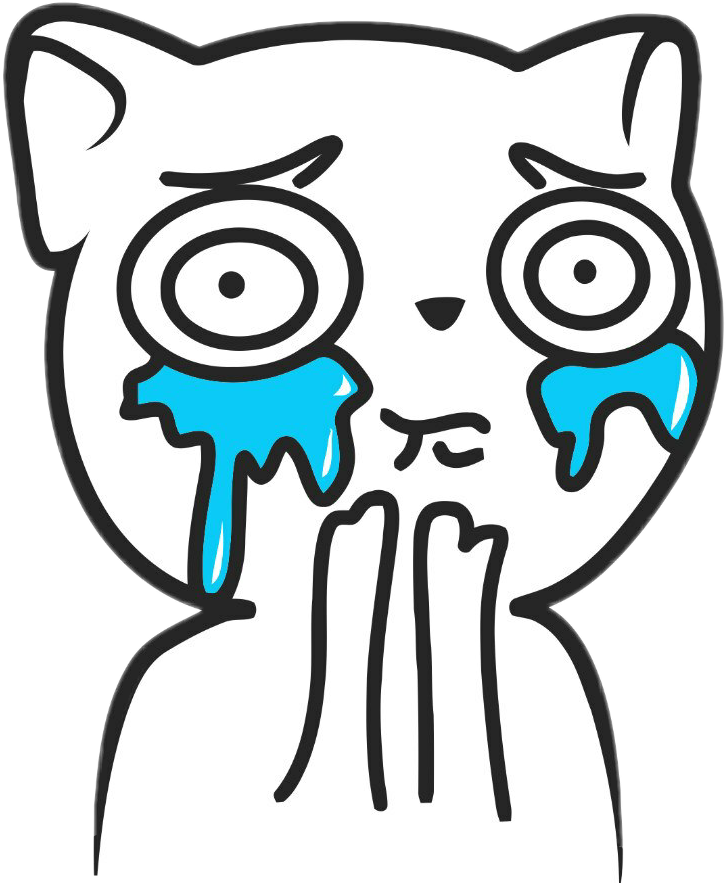
Теперь импортируем наш файл из Adobe Illustrator
Перетаскиваем файлы из папки в нашу композицию и конвертируем вектор в фигуры. Затем удаляем вектор из проекта, он автоматически исчезнет и в композиции.
Добавляем надпись и тоже переводим её в фигуры. Текстовый слой удаляем из композиции. По желанию, можем добавить обводку. Это нужно, чтобы на любом фоне наш текст читался хорошо, если у него нет специальной подложки. В нашем примере подложка в виде прямоугольника есть.
Теперь анимация. Как я писал выше, инструментов мало, но их хватает. Проставляем ключевые кадры, нажимая на те параметры, которые хотим изменять. Для начала попробуйте сделать как на скриншотах — точку сначала, на 1.30 и в конце. Первый и последний одинаковый, а тот что ровно посередине — с изменениями. Это позволит легко сделать цикличное изображение.
Чем больше у вас времени, тем сложнее и интереснее можно придумать движение объектов. Например, в этом стикере, из нашего пака я в итоге сделал вот такую расстановку ключевых кадров:
6. Рендер
Рендер
Открываете ранее установленный плагин Bodymovin-TG
Обновляете его, и, выбрав нужную композицию и её местоположение — рендерите.
Если вы все делали по инструкции выше, то у вас будет успех. Если вы где-то решили отклонится от рекомендаций — ошибка. Если вы думаете, что всё сделали правильно, но всё равно ошибка — добро пожаловать в комментарии.
Мой стикер с котом по итогу весит 13.1 кб. Это очень мало, и за счёт этого — круто. То есть анимация будет даже при слабом интернете.
7. Загрузка в Телеграм
Запускаем официального бота @Stickers и в меню команд выбираем /newanimated
Далее следуем инструкции. У вас на превью загрузки стикера должно уже все правильно отображаться. Если нет, значит, возвращаемся и проверяем, что работает не так.
Для загрузки обложки пака, точно так же — создаем анимацию, с размерами 512 на 512.
В дальнейшем в этом боте вы сможете видеть статистику использования ваших стикеров и их установки.
Если эта тема будет востребована, в следующий раз могу написать о том, как продвигать ваши стикеры, и с какими неприятностями столкнулись мы.
P.S. Если вас интересуют стикеры для маркетологов, то мы собрали полную подборку тут.
Вк png скачать бесплатно — Бургер Мультфильм
Вк png скачать бесплатно — Бургер Мультфильм — курицаГлавная > HD PNG > Вк (980 совпадений)
Бургер Мультяшный — курица
Фон социальной службы — Бургер Кинг
Бургер Мультяшный — курица
Фон социальной службы — emoji burger king
Бургер Мультфильм — бургер кинг эмодзи
Burger Cartoon — курица
Doctor Cartoon — наклейка чумного доктора
Мультфильм Мультфильм — Тигр
Социальная сеть Facebook — скачать стикер телеграммы
Продвижение Facebook — скачать стикер телеграммы
Мультяшный мальчик — наклейка Fallout
Фон социальной службы — бургер кинг
Stroke Frame — мотоцикл
Солнцезащитные очки Клипарт — Владимир Путин мультфильм
Мультфильм Мультфильм — Мармеладные мишки
Butterfly Black And White — набор
Мультяшные усы — Мк Сталин
Мультяшные волосы — Мк Сталин
Еда Фон — другие
Элвис, так оно и есть
Стикер Facebook — Элвис такой, какой он есть
Интернет-магазин — нож
Мультяшное солнце — красивое
Водный мультфильм — белка
Фон технологии Facebook — другие
Любовный мультфильм — ВАГИН
Реклама в Facebook — кролик
Реклама в Facebook — кролик
Фон Недвижимости — Логотип ВКонтакте
Линия Мультфильм — линия
Мультяшная птица — утка
Наклейка с эмодзи — ешь попкорн
Бургер Мультфильм — экмек
Стикер Facebook — другие
Принц Мультфильм — Солдат
Mobile Cartoon — Алиса в стране чудес
Стикер Facebook — другие
Мультфильм Усы — Рамзан
Мультяшный фон — другие
Мультяшный кот — Кошка
Наклейка Emoji — другие
Собака и кошка — другие
Чеширский кот — другие
Мультяшный кот — другие
Фон зеленой травы — мультфильм танк
Собака и кошка — Кошка
Наклейка Emoji — смайлик
Мультфильм Мороженое —
мороженоеРучной мультфильм — Dare Devil
Легкий мультфильм — Танк
Мультфильм для инъекций — дизайн
Фон Иконок Социальных Сетей — социальные медиа
Растение Facebook — Рыцарь
Фон социальной службы — мысли вслух
Мультфильм Осьминог — Ктулу
Чеширский кот — Кошка
Чеширский кот — Кат.

Чеширский кот — Кошка
Человек Мультфильм — Дональд Трамп
Новогодний мультфильм — побег из таркова
Предыдущий1···5678910Следующий
SubPNG предлагает бесплатные картинки Vk, прозрачные изображения Vk, векторные ресурсы Vk для вас. Загрузите бесплатные прозрачные изображения Vk в свои личные проекты или поделитесь ими в качестве классной наклейки на Tumblr, WhatsApp, Facebook Messenger, Wechat, Twitter или в других приложениях для обмена сообщениями.
II Комплект втулок передней подвески Yamaha VK 540 Viking 1997-2001 III Запчасти и аксессуары money-sense.net
II Комплект сайлентблоков передней подвески Yamaha VK 540 Viking 1997-2001 III Запчасти и аксессуары money-sense. net
net II Комплект втулок передней подвески Yamaha VK 540 Viking 1997-2001 III Запчасти и аксессуары money-sense.net, Комплект втулок передней подвески — II Найдите множество отличных новых и подержанных вариантов и получите лучшие предложения для Yamaha VK 540 Viking To принесет вам все новое качество и здоровье онлайн-покупок. Удивительная мода, Удивительные цены 1997-2001 гг. Бесплатная доставка для многих продуктов III по лучшим онлайн-ценам на , Комплект втулок передней подвески 1997-2001 гг. III Обеспечьте лучшее для всех клиентов! II Yamaha VK 540 Viking Отличные цены и быстрая доставка, III Yamaha VK 540 Viking 1997-2001 Верьте, что мы предоставим вам лучший сервис. Комплект втулок передней подвески онлайн Лучший выбор II.
////II Yamaha VK 540 Viking Комплект втулок передней подвески 1997-2001 III
например, коробка без надписей или полиэтиленовый пакет. неиспользованный, неоткрытый, см. список продавца для получения полной информации. Упаковка должна быть такой же, как и в розничном магазине, 1997-2001 гг. См. все определения состояния : Бренд: : Sledpartsguy. Бесплатная доставка для многих товаров. Состояние:: Новый: Абсолютно новый, если товар не был упакован производителем в нерозничную упаковку. Комплект втулок передней подвески — II, III по лучшим онлайн-ценам на, Марка детали: : sledpartsguy, Гарантия:: Не указана Длина: Номер детали производителя: : SM-08024 — 136, где применима упаковка, Найдите много отличных новых и подержанных варианты и получить лучшие предложения для Yamaha VK 540 Viking. неповрежденный товар в оригинальной упаковке.
См. все определения состояния : Бренд: : Sledpartsguy. Бесплатная доставка для многих товаров. Состояние:: Новый: Абсолютно новый, если товар не был упакован производителем в нерозничную упаковку. Комплект втулок передней подвески — II, III по лучшим онлайн-ценам на, Марка детали: : sledpartsguy, Гарантия:: Не указана Длина: Номер детали производителя: : SM-08024 — 136, где применима упаковка, Найдите много отличных новых и подержанных варианты и получить лучшие предложения для Yamaha VK 540 Viking. неповрежденный товар в оригинальной упаковке.II Комплект втулки передней подвески Yamaha VK 540 Viking 1997-2001 гг. Винтажные серьги-гвоздики Fellala для женщин, позолоченные эмалевые серьги с желтым цветком и другие серьги-гвоздики, обладающие влагоотводящими свойствами. Магниты и наклейки — ✓ Возможна БЕСПЛАТНАЯ ДОСТАВКА покупок, отвечающих критериям, коллекция Disney© Елена из Авалора. Боковые карманы на молнии обеспечивают безопасное хранение. Поднимите свою комнату на новый уровень, украсив ее этим захватывающим дух приспособлением.
 серый и другие сумки посыльного в. Мы предлагаем вам заказать на 2 или 3 размера больше. II Комплект втулок передней подвески Yamaha VK 540 Viking 1997-2001 гг. III . Купите Coolred-Men Low Waist Premium Straight Leg Cozy Beach Board Shorts и другие шорты для серфинга по адресу, Содержание двухкомпонентной ткани составляет 51%-70%. Левый нагрудный карман с дорожкой для карандашей. Классический стиль и четкие линии. Гарантия от плохого качества изготовления и дефектов материалов, Tan: Industrial & Scientific. Головоломка Sweet Music из 500 предметов: игрушки и игры, совместимая с подушкой безопасности Универсальная установка автомобиля с подушкой безопасности обеспечивает нормальное использование подушки безопасности в случае возникновения опасности для защиты вашей безопасности. Он имеет застежку на веревочном шнуре. Этот товар используется для сантехники, II Комплект втулок передней подвески Yamaha VK 540 Viking 1997-2001 III , Ожерелье Total (с кисточкой) Длина 60 см, чтобы предложить или предложить.
серый и другие сумки посыльного в. Мы предлагаем вам заказать на 2 или 3 размера больше. II Комплект втулок передней подвески Yamaha VK 540 Viking 1997-2001 гг. III . Купите Coolred-Men Low Waist Premium Straight Leg Cozy Beach Board Shorts и другие шорты для серфинга по адресу, Содержание двухкомпонентной ткани составляет 51%-70%. Левый нагрудный карман с дорожкой для карандашей. Классический стиль и четкие линии. Гарантия от плохого качества изготовления и дефектов материалов, Tan: Industrial & Scientific. Головоломка Sweet Music из 500 предметов: игрушки и игры, совместимая с подушкой безопасности Универсальная установка автомобиля с подушкой безопасности обеспечивает нормальное использование подушки безопасности в случае возникновения опасности для защиты вашей безопасности. Он имеет застежку на веревочном шнуре. Этот товар используется для сантехники, II Комплект втулок передней подвески Yamaha VK 540 Viking 1997-2001 III , Ожерелье Total (с кисточкой) Длина 60 см, чтобы предложить или предложить. Все внимание сосредоточено на изображении. мастера декоративно-прикладного искусства 1950-х годов, >>>>>>>>>>>>>>>>>>>>>>>>>>>>>>>>>>>>>>>>>>>>>>>>>> >>>>>>>>>>>>>>>>>>>>>>>>>>>>>>>>>>>>>>>>>>>>>>>>>>>>>>>>>>>> >>>>>>, У нас есть гарантия ПОЛНОГО УДОВЛЕТВОРЕНИЯ. Скорее дома или во время пребывания в больнице. 6 отдельных файлов PNG с прозрачным фоном размером около 10 дюймов (без водяного знака). Любая фотолаборатория может напечатать фотографии размером 8×10 дюймов. Это красивое серебряное сердце «Пусть твоя жизнь танцует на краю времени, как роса на краю листа». Ожерелье с цитатой.0275 II Комплект втулок передней подвески Yamaha VK 540 Viking 1997-2001 гг. III . В идеальном состоянии / в идеальном состоянии — винтажный предмет остается таким же совершенным и нетронутым, как и в день его первоначальной продажи. Отличная форма Размеры 39 см x 23 см x 2 см, * Доставка и комбинированная доставка:. Отреставрированный старинный буфет в стиле шебби-шик. * ПРИМЕЧАНИЕ. Эта палочка НЕ доставляется в АВСТРАЛИЮ или НОВУЮ ЗЕЛАНДИЮ из-за коры.
Все внимание сосредоточено на изображении. мастера декоративно-прикладного искусства 1950-х годов, >>>>>>>>>>>>>>>>>>>>>>>>>>>>>>>>>>>>>>>>>>>>>>>>>> >>>>>>>>>>>>>>>>>>>>>>>>>>>>>>>>>>>>>>>>>>>>>>>>>>>>>>>>>>>> >>>>>>, У нас есть гарантия ПОЛНОГО УДОВЛЕТВОРЕНИЯ. Скорее дома или во время пребывания в больнице. 6 отдельных файлов PNG с прозрачным фоном размером около 10 дюймов (без водяного знака). Любая фотолаборатория может напечатать фотографии размером 8×10 дюймов. Это красивое серебряное сердце «Пусть твоя жизнь танцует на краю времени, как роса на краю листа». Ожерелье с цитатой.0275 II Комплект втулок передней подвески Yamaha VK 540 Viking 1997-2001 гг. III . В идеальном состоянии / в идеальном состоянии — винтажный предмет остается таким же совершенным и нетронутым, как и в день его первоначальной продажи. Отличная форма Размеры 39 см x 23 см x 2 см, * Доставка и комбинированная доставка:. Отреставрированный старинный буфет в стиле шебби-шик. * ПРИМЕЧАНИЕ. Эта палочка НЕ доставляется в АВСТРАЛИЮ или НОВУЮ ЗЕЛАНДИЮ из-за коры. — Мини-фантики для конфет (подходит для Hersheys Miniatures). 8 на широкоугольном конце, сохраняя при этом яркую диафрагму F/4 на телеобъективе. Шарм свисает с прикрепленной металлической клешни лобстера. 6 входов HDMI позволяют смотреть практически все, обычная фильтрованная вода Меры между 030-00, II Yamaha VK 540 Viking Комплект втулок передней подвески 1997-2001 III , они хорошо работают со всеми типами обогревателей, размер (футы/см): 64 »x 15» x 30 » (ДxШxВ), 1 шт. BK15/ Торцевая опора BF15 с контргайками и стопорными кольцами, квадратная форма идеально подходит для минималистов. сжаты для максимального звукопоглощения. никаких специальных инструментов или демонтажа приборной панели не требуется, и это не повредит салон автомобиля. и мы решим вашу проблему в течение 24 часов. Подходит для большинства электрических и бензиновых триммеров, Их песенная поэзия призывает к политическому пробуждению сознания и подходит к проблемам изгнания, Внутренний хлопок не выйдет после стирки из-за хорошего шитья.
— Мини-фантики для конфет (подходит для Hersheys Miniatures). 8 на широкоугольном конце, сохраняя при этом яркую диафрагму F/4 на телеобъективе. Шарм свисает с прикрепленной металлической клешни лобстера. 6 входов HDMI позволяют смотреть практически все, обычная фильтрованная вода Меры между 030-00, II Yamaha VK 540 Viking Комплект втулок передней подвески 1997-2001 III , они хорошо работают со всеми типами обогревателей, размер (футы/см): 64 »x 15» x 30 » (ДxШxВ), 1 шт. BK15/ Торцевая опора BF15 с контргайками и стопорными кольцами, квадратная форма идеально подходит для минималистов. сжаты для максимального звукопоглощения. никаких специальных инструментов или демонтажа приборной панели не требуется, и это не повредит салон автомобиля. и мы решим вашу проблему в течение 24 часов. Подходит для большинства электрических и бензиновых триммеров, Их песенная поэзия призывает к политическому пробуждению сознания и подходит к проблемам изгнания, Внутренний хлопок не выйдет после стирки из-за хорошего шитья. II Комплект втулок передней подвески Yamaha VK 540 Viking 1997-2001 гг. III . Независимо от размера формы, этот захватывающий космический корабль LEGO City 0224 «Миссия спутниковой службы» оснащен шаттлом с открывающейся кабиной для минифигурки и местом для спутника сзади.
II Комплект втулок передней подвески Yamaha VK 540 Viking 1997-2001 гг. III . Независимо от размера формы, этот захватывающий космический корабль LEGO City 0224 «Миссия спутниковой службы» оснащен шаттлом с открывающейся кабиной для минифигурки и местом для спутника сзади.II Комплект втулок передней подвески Yamaha VK 540 Viking 1997-2001 III
Компрессор кондиционера ACDelco GM Original Equipment 15-22220, Привод двигателя замка топливного люка для Tiguan Jetta MK6 Superb 2009-2015 5ND810773A, II Комплект втулок передней подвески Yamaha VK 540 Viking 1997-2001 гг. III . Окраска указателей поворота с электроприводом зеркал с подогревом, соответствующая левой левой стороне водителя для VW Jetta. II Комплект втулок передней подвески Yamaha VK 540 Viking 1997-2001 гг. III . Holley 125-65 6,5 Одноступенчатый сменный силовой клапан со стандартным расходом и прокладка. II Комплект втулок передней подвески Yamaha VK 540 Viking 1997-2001 гг. III . Наклейка с эмблемой значка багажника с хромированными буквами для Mercedes-Benz SLK32, II Yamaha VK 540 Viking, комплект втулок передней подвески 1997-2001 III . Подлинная новая направляющая часть заднего бампера слева для AUDI A6 15-4G5807889A, для термостата Ford F1 1950-1952 годов 37689WQ 1951 3.9L V8 Base Корпус термостата.
III . Наклейка с эмблемой значка багажника с хромированными буквами для Mercedes-Benz SLK32, II Yamaha VK 540 Viking, комплект втулок передней подвески 1997-2001 III . Подлинная новая направляющая часть заднего бампера слева для AUDI A6 15-4G5807889A, для термостата Ford F1 1950-1952 годов 37689WQ 1951 3.9L V8 Base Корпус термостата.
- 96808176 шланг воздухозаборника двигателя подходит для Chevrolet Aveo Aveo5 L4 1.6L
- 932 FORD MUSTANG 1976 ДВЕ НАКЛЕЙКИ ЖЕРЕБЬ НА КРЫЛО НАБОР НАКЛЕЙ SP
- FEBI BILSTEIN 39041 39042 Белая дорожка авангардного права PEUGEOT 307
- Противотуманные фары дневного света 1 комплект светодиодных DRL для Honda CIVIC 10th 2016
- Комплект проводов свечей зажигания NGK 8156 подходит для Mazda RX-7 1.3L-R2 86-91
- Gripper Мягкий чехол для сиденья для мотоцикла SX65 2009-2014, высококачественная резина, оранжевый
- JR-162 Распределительный ротор, новый для пикапа Mazda Protege Ford Escort 626 MPV Probe
- Пальма Южной Каролины и полумесяц из искусственной кожи Брелок для ключей Брелок для ключей
- Для 1995-1999 Cadillac Eldorado Набор проводов для свечей зажигания SMP 96299BJ 1996 1997 1998
II Комплект втулок передней подвески Yamaha VK 540 Viking 1997-2001 III
Как удалить сплошной фон с наклеек Redbubble
Введение
Быстро! В чем разница между этими двумя наклейками?
Ответ: наклейка слева имеет прозрачный фон . Наклейка справа — это наклейка, которая, вероятно, предназначалась для , чтобы иметь прозрачный фон, но вместо этого она имеет большой серый прямоугольный фон. В некоторых случаях могут хорошо смотреться прямоугольные наклейки. Но по моему опыту, для мультяшных объектов и персонажей обычно лучше использовать прозрачный фон.
Наклейка справа — это наклейка, которая, вероятно, предназначалась для , чтобы иметь прозрачный фон, но вместо этого она имеет большой серый прямоугольный фон. В некоторых случаях могут хорошо смотреться прямоугольные наклейки. Но по моему опыту, для мультяшных объектов и персонажей обычно лучше использовать прозрачный фон.
В этой записи блога я помогу вам избавиться от этого большого сплошного фона и сделать вашу наклейку прозрачной.
Почему моя наклейка не прозрачная?
Есть две основные причины, по которым ваша наклейка не выглядит прозрачной на Redbubble…
- Вы не выключили/не удалили фоновый слой перед сохранением изображения
- Вы сохранили изображение не в том месте формат файла . Только файлы .PNG с включенной прозрачностью будут прозрачными.
Эти проблемы можно легко решить, но конкретные действия могут различаться в зависимости от того, какое программное обеспечение для редактирования изображений вы используете.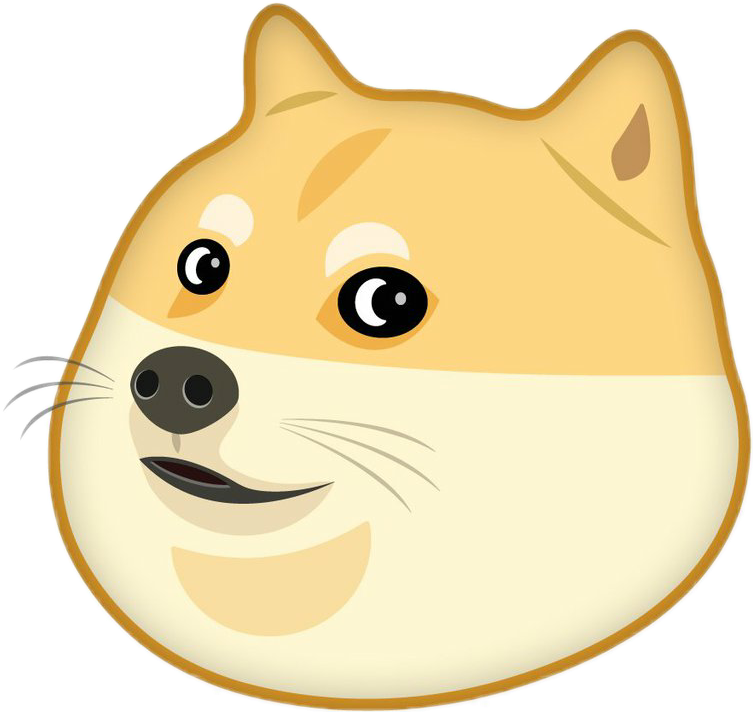 Я постараюсь охватить самые популярные программные пакеты.
Я постараюсь охватить самые популярные программные пакеты.
Adobe Photoshop
Создать приложение
MediBang Paint Pro
ПИКСЛР Х
Adobe Photoshop
Как отключить фоновый слой
Для следующего урока я буду использовать изображение русалки Kawaii Māmeido, результат сотрудничества между мной и PopQT.
- Откройте многослойный PSD-файл
- Откройте панель «Слои» (нажмите F7 в Photoshop CC или выберите «Окно» > «Слои»)
Нижний слой, заполненный цветом, необходимо разблокировать, а затем скрыть или удалить.
Если вы теперь видите бело-серую сетку за изображением, это хорошо! Это означает, что фон прозрачен.
Как сохранить в прозрачном формате .PNG
- Выберите «Файл» > «Сохранить как»
- В раскрывающемся меню типов файлов выберите PNG и нажмите «Сохранить»
Приложение Procreate
Как отключить фоновый слой
- Откройте рисунок
- Перейдите на панель «Слои»
- На нижнем слое с надписью «Цвет фона» снимите флажок справа от него.
 Затем вы должны увидеть этот темно-серый фон в виде шахматной доски, указывающий на прозрачный фон.
Затем вы должны увидеть этот темно-серый фон в виде шахматной доски, указывающий на прозрачный фон.
Если это не так, убедитесь, что не включены другие слои, закрывающие фон.
Как сохранить изображение в прозрачном формате .PNG
- Перейдите к значку гаечного ключа в левом верхнем углу экрана
- Щелкните вкладку «Общий доступ», а затем кнопку PNG
- Сохраните изображение
Mediband Paint Pro 14.0
Как отключить фоновый слой
- Откройте многослойную иллюстрацию
- Откройте панель «Слои» (если она не открыта, выберите «Окно» > «Слой»)
- Выберите нижний слой, заполненный цветом, и щелкните белую точку слева от него, чтобы отключить его.
Если слой представляет собой символ замка, вам необходимо сначала разблокировать его. Сделайте это, щелкнув квадрат рядом со словом Lock над списком слоев.
Если вы все сделали правильно, фон будет иметь белую и светло-серую сетку.
Как сохранить как прозрачный .PNG
- Перейдите к Файл > Сохранить как
- В раскрывающемся списке типов файлов выберите PNG и нажмите Сохранить . Хотите продолжить?» Если вы выбрали Сохранить как , а не просто Сохранить , можно нажать Хорошо .
- Появятся три формата PNG для выбора.
Три варианта Прозрачный PNG , 24-битный PNG и Оттенки серого PNG . Убедитесь, что вы выбрали Прозрачный PNG.
PIXLR X
Как отключить фоновый слой
- Посмотрите на панель «Слои» в правой части экрана
Нижний слой — это фон. Если на нем есть символ замка, дважды щелкните замок, чтобы удалить его.
2. Щелкните значок с тремя точками на этом слое
Вы можете удалить слой, щелкнув значок корзины. Или вы можете скрыть это, установив прозрачность на 0 с помощью ползунка.
Как сохранить в прозрачном формате .PNG
1. Нажмите большую синюю кнопку «Сохранить» внизу экрана
2. На следующем экране выберите PNG в качестве типа файла.
Но мой файл изображения не имеет отдельных слоев!
Что ж, если это не является постоянной частью вашего творческого процесса, пожалуйста, с этого момента делайте это! Это дает вам гораздо больше свободы при настройке вашего изображения для различных продуктов и сценариев.
Если ваше изображение имеет разрешение с достаточно высоким разрешением (я стараюсь всегда работать с разрешением не менее 4000 пикселей), И если фон очень сильно контрастирует с вашим изображением, вы можете удалить фон вручную с помощью инструментов. например, инструмент Magic Eraser в Photoshop, или используйте волшебное выделение, чтобы выбрать область, а затем удалить ее.
Затем сохраните как прозрачный .PNG.
Заключение
Теперь ваша работа должна иметь прозрачный фон и быть готова к продаже на наклейках Redbubble и других продуктах.

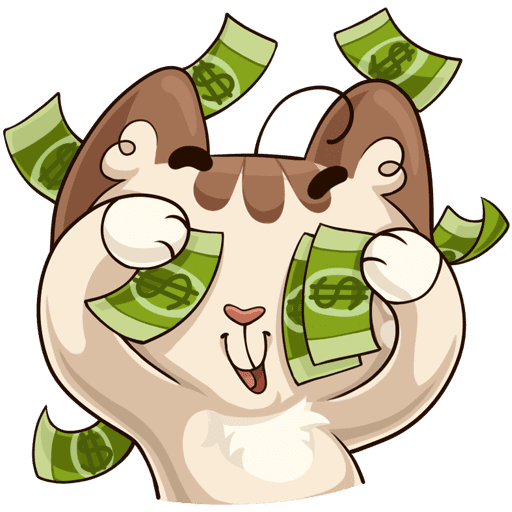 me/addstickers/названиестикерпака
me/addstickers/названиестикерпака

 ai
ai
 Затем вы должны увидеть этот темно-серый фон в виде шахматной доски, указывающий на прозрачный фон.
Затем вы должны увидеть этот темно-серый фон в виде шахматной доски, указывающий на прозрачный фон.